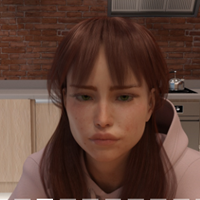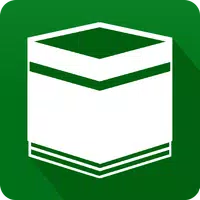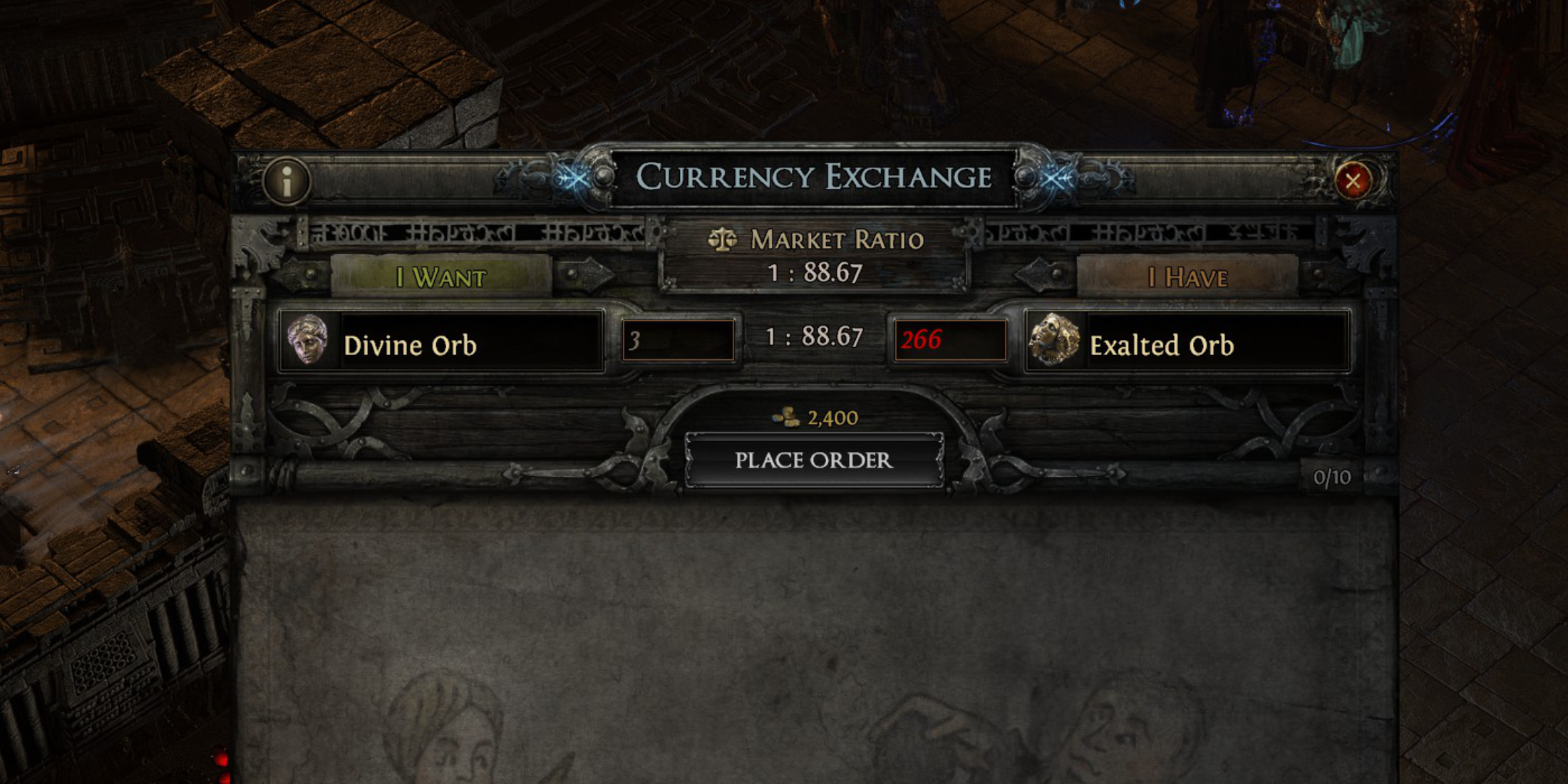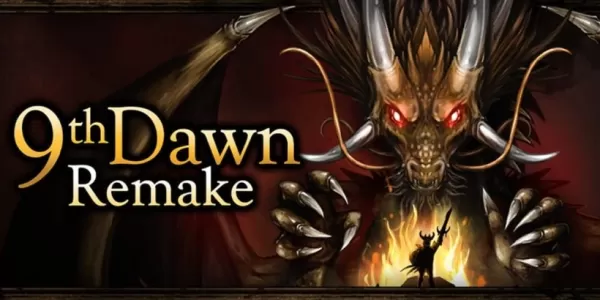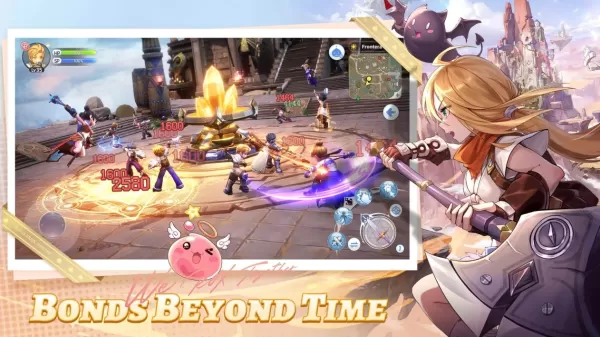Fortnite Chương 6 Cài đặt PC tốt nhất & Cách tăng FPS
Tốc độ điên cuồng của Fortnite có thể trở nên không thể chịu đựng được với các framerates kém, khiến trò chơi hầu như không thể chơi được. May mắn thay, nhiều vấn đề về hiệu suất dễ dàng được giải quyết bằng cách điều chỉnh các cài đặt trong trò chơi. Hướng dẫn này phác thảo các cài đặt PC tối ưu cho trải nghiệm Fortnite mượt mà hơn, thú vị hơn.
Cài đặt hiển thị tốt nhất Fortnite
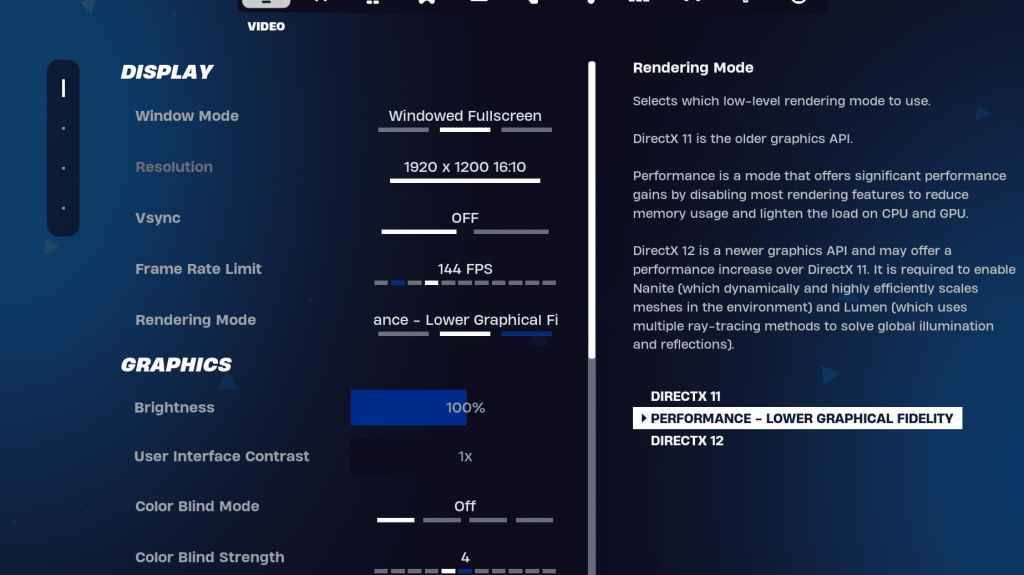
Cài đặt video Fortnite được chia thành các phần phụ hiển thị và đồ họa. Cả hai tác động đáng kể hiệu suất, đòi hỏi phải điều chỉnh cẩn thận. Dưới đây là cài đặt hiển thị được đề xuất:
| Cài đặt | Khuyến khích |
| Chế độ cửa sổ | Toàn màn hình (hiệu suất tốt nhất); Cửa sổ toàn màn hình (để lập bảng thường xuyên) |
| Nghị quyết | Độ phân giải màn hình gốc (ví dụ: 1920 × 1080); thấp hơn nếu sử dụng PC cấp thấp. |
| V-sync | Tắt (giảm độ trễ đầu vào) |
| Giới hạn khung hình | Giám sát tốc độ làm mới (ví dụ: 144Hz, 240Hz) |
| Chế độ kết xuất | Hiệu suất (tối đa hóa FPS) |
Phương thức kết xuất - lựa chọn nào?
Fortnite cung cấp ba chế độ kết xuất: Hiệu suất, DirectX 11 và DirectX 12. DirectX 11, mặc định, cũ hơn nhưng ổn định và thường hoạt động tốt. DirectX 12, trong khi mới hơn và có khả năng cung cấp mức tăng hiệu suất trên các hệ thống hiện đại với các tùy chọn đồ họa nâng cao, có thể không phải lúc nào cũng nhanh nhất. Đối với FPS tối ưu và độ trễ đầu vào tối thiểu, chế độ hiệu suất là sự lựa chọn ưa thích trong số những người chơi chuyên nghiệp. Độ trung thực thị giác sẽ thấp hơn, tuy nhiên.
Cài đặt đồ họa tốt nhất Fortnite
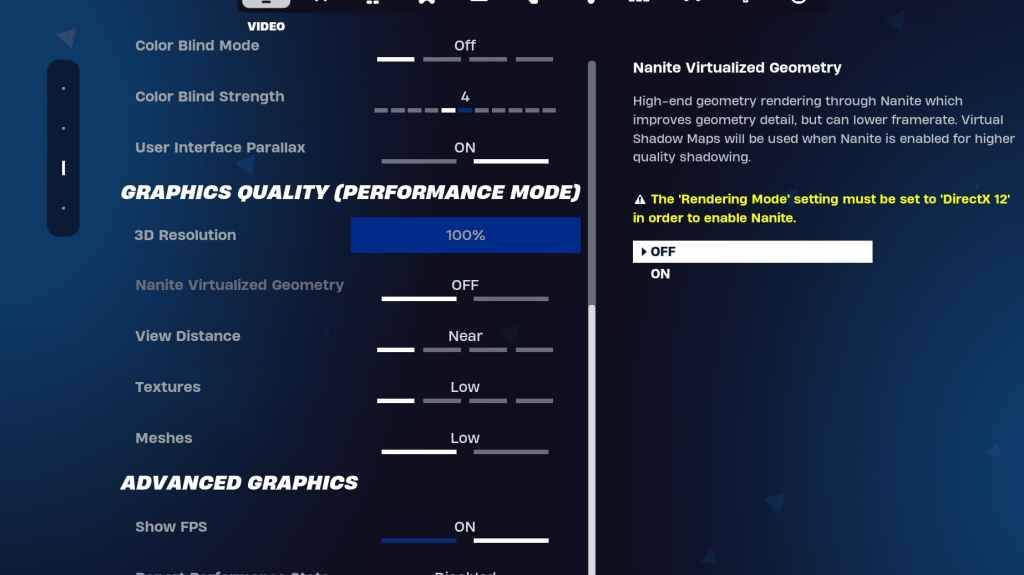
Các cài đặt đồ họa cung cấp tác động đáng kể nhất đến FPS. Các cài đặt này kiểm soát độ trung thực trực quan; Tối ưu hóa chúng giảm thiểu việc sử dụng tài nguyên và tối đa hóa tốc độ khung hình. Đây là cấu hình được đề xuất:
| **Cài đặt** | **Khuyến khích** |
| Chất lượng đặt trước | Thấp |
| Chống răng cưa và siêu phân giải | Tắt |
| Độ phân giải 3D | 100% (70-80% cho PC cấp thấp) |
| Hình học ảo Nanite (chỉ DX12) | Tắt |
| Bóng tối | Tắt |
| Ánh sáng toàn cầu | Tắt |
| Phản ánh | Tắt |
| Xem khoảng cách | Sử thi |
| Kết cấu | Thấp |
| Các hiệu ứng | Thấp |
| Xử lý bài | Thấp |
| Truy tìm tia phần cứng | Tắt |
| Chế độ độ trễ thấp của NVIDIA (Chỉ GPU NVIDIA) | Trên+tăng |
| Hiển thị FPS | TRÊN |
Cài đặt trò chơi hay nhất Fortnite
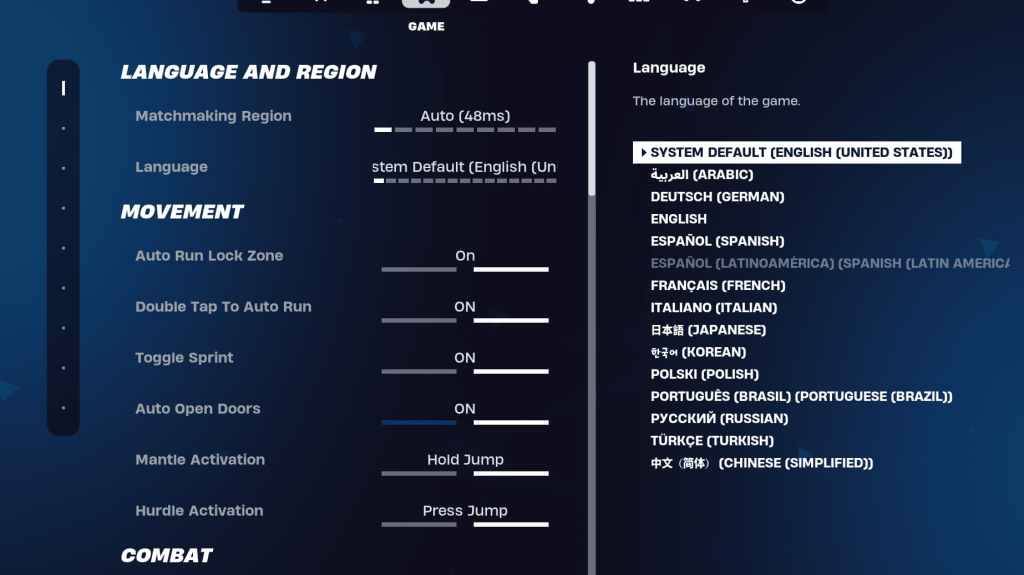
Cài đặt trò chơi không ảnh hưởng trực tiếp đến FPS nhưng rất quan trọng cho lối chơi. Họ kiểm soát các khía cạnh của chỉnh sửa, xây dựng và chuyển động. Trong khi nhiều người là sở thích cá nhân, một số là điều cần thiết:
Sự chuyển động
- Cửa mở Auto : Bật
- Double Tap để tự động chạy : ON (bộ điều khiển)
Chiến đấu
- Giữ để bán tải : trên
- Chuyển đổi mục tiêu : Sở thích cá nhân (giữ/chuyển sang phạm vi)
- Vũ khí lấy tự động : BẬT
Xây dựng
- Đặt lại lựa chọn tòa nhà : TẮT
- Tắt tùy chọn trước khi chỉnh sửa : TẮT
- Tòa nhà Turbo : TẮT
- Chỉnh sửa tự động xác nhận : Sở thích cá nhân
- Chỉnh sửa đơn giản : Sở thích cá nhân
- Nhấn vào Chỉnh sửa đơn giản : BẬT (yêu cầu chỉnh sửa đơn giản để được bật)
Cài đặt âm thanh tốt nhất Fortnite
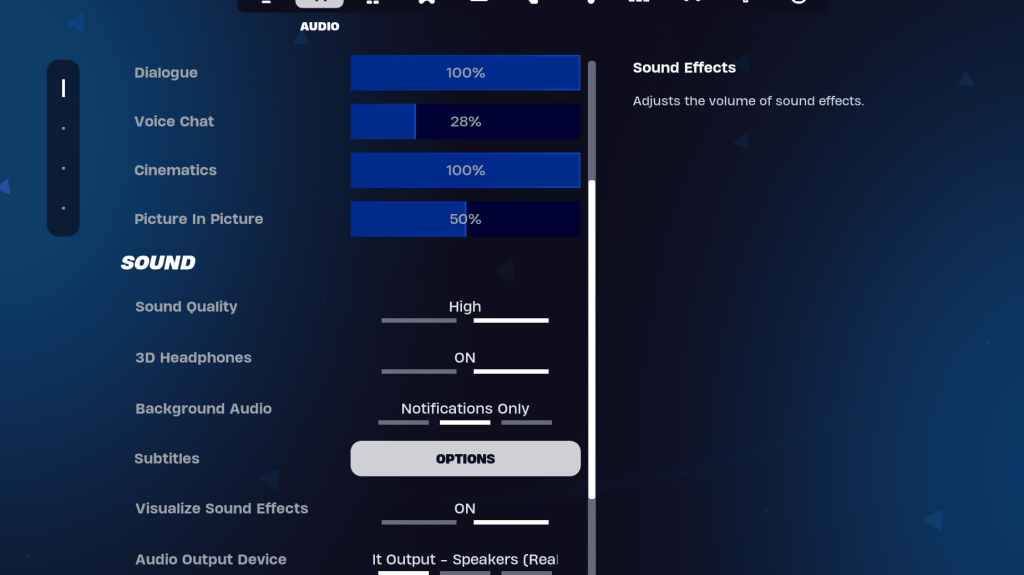
Âm thanh rõ ràng là rất quan trọng trong Fortnite để phát hiện kẻ thù. Mặc dù cài đặt âm thanh mặc định thường tốt, cho phép tai nghe 3D (để cải thiện âm thanh không gian, mặc dù kết quả thay đổi theo tai nghe) và trực quan hóa hiệu ứng âm thanh (đối với tín hiệu âm thanh trực quan) được khuyến nghị.
Cài đặt bàn phím và chuột tốt nhất Fortnite
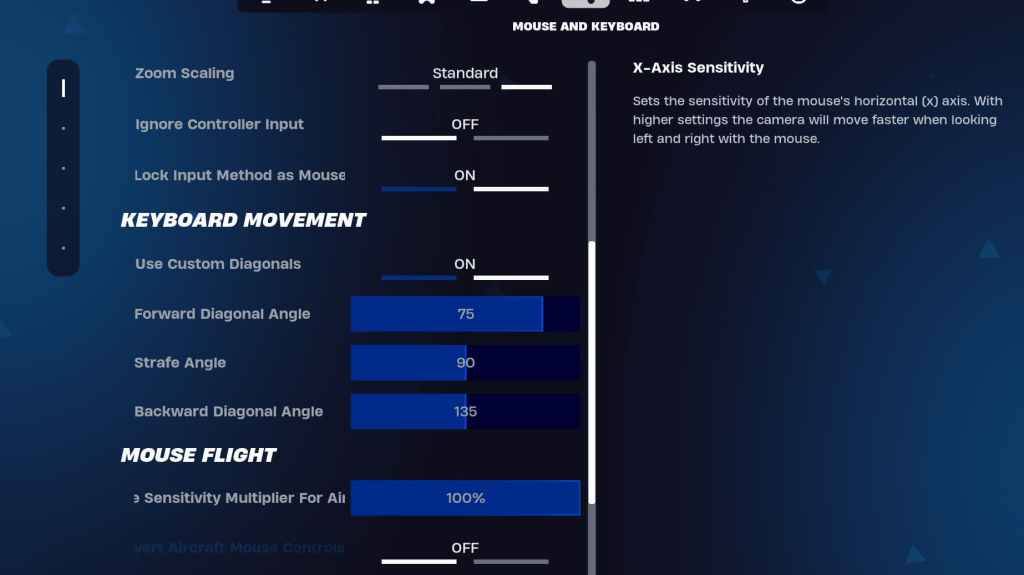
Cài đặt bàn phím và chuột cho phép tùy chỉnh độ nhạy và các điều khiển quan trọng khác. Tab Điều khiển bàn phím liền kề cho phép tùy chỉnh liên kết.
- Độ nhạy x/y : sở thích cá nhân
- Nhắm mục tiêu độ nhạy : 45-60%
- Độ nhạy phạm vi : 45-60%
- Xây dựng/chỉnh sửa độ nhạy : Sở thích cá nhân
- Sử dụng các đường chéo tùy chỉnh : BẬT
- Góc chuyển tiếp : 75-78
- Góc ngấu : 90
- Góc ngược : 135
Keybinds chủ yếu là sở thích cá nhân; Thử nghiệm để tìm những gì phù hợp với Playstyle của bạn tốt nhất.
Các cài đặt này cung cấp một nền tảng mạnh mẽ để tối ưu hóa hiệu suất Fortnite . Hãy nhớ điều chỉnh cài đặt dựa trên sở thích phần cứng và cá nhân của bạn. Fortnite có sẵn trên các nền tảng khác nhau, bao gồm Meta Quest 2 và 3.